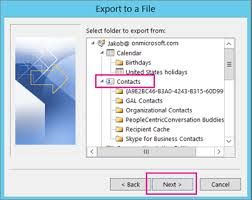Dirbdami internete aptikome gausybę klaidų čia, „“. Viena iš šių klaidų yra peradresavimo ciklas, vadinamas ERR_TOO_MANY_REDIRECTS . Jis rodomas daugelyje populiarių interneto naršyklių, dažniausiai dėl netinkamai sukonfigūruotos svetainės. Tačiau yra keletas veiksmų, kuriuos galite atlikti, kad įsitikintumėte, jog problema nėra jūsų pusė.

Šiame straipsnyje aptarsime, kaip galite išspręsti šią problemą ERR_TOO_MANY_REDIRECTS klaidą jūsų žiniatinklio naršyklėje.
Kas yra ERR_TOO_MANY_REDIRECTS klaida?
Skirtingai nuo kai kurių kitų naršyklės klaidų, ši greičiausiai neišnyks savaime ir jums reikės atlikti tam tikrus trikčių šalinimo veiksmus. Problema gali būti kliento arba serverio pusė.
ar turėčiau įdiegti 32 ar 64 bitų biurą
Klaida turi skirtingus populiarių žiniatinklio naršyklių variantus:
„Google Chrome“
„Google Chrome“ ši klaida pasirodo kartu su ERR_TOO_MANY_REDIRECTS kodas (kaip parodyta žemiau) arba Šiame tinklalapyje yra peradresavimo ciklo problema .

Šis puslapis neveikia. domain.com jus per daug kartų nukreipė.
lango mygtukas neveikia langai 10
Mozilla Firefox
„Mozilla Firefox“ matysite klaidą kaip Puslapis netinkamai nukreipiamas , be klaidos kodo.
Prisijungiant prie domain.com įvyko klaida. Šią problemą kartais gali sukelti išjungimas arba atsisakymas priimti slapukus.

„Microsoft Edge“
„Microsoft Edge“ klaida bus rodoma kaip Šis puslapis šiuo metu neveikia .
Domain.com jus per daug kartų nukreipė.

„Safari“
„Safari“ klaida vis tiek gali atsitikti. Pamatysite „Safari“ negali atidaryti puslapio pranešimą, jei taip atsitiks.

Bandant atidaryti domain.com įvyko per daug peradresavimų. Taip gali atsitikti, jei atidarote puslapį, kuris yra nukreiptas atidaryti kitą puslapį, kuris tada nukreipiamas atidarant pradinį puslapį.
1 metodas. Ištrinkite konkrečios svetainės slapukus
Ištrynus konkrečios svetainės slapukus, kuriuos bandote pasiekti, gali būti lengva ištaisyti klaidą. Tai veikia tik tuo atveju, jei klaida atsirado dėl kliento pusės problemos - svetainių savininkai turėtų praleisti 6 metodas. norėdami sužinoti, kaip jie gali ištaisyti klaidą.
- Atidarykite „Google Chrome“, tada spustelėkite Daugiau piktogramą (rodoma trimis taškais, išdėstytais vertikaliai) ir pasirinkite Nustatymai .

- Eikite į Privatumas ir saugumas , tada spustelėkite Svetainės nustatymai .

- Spustelėkite Slapukai ir svetainės duomenys ir pasirinkite Peržiūrėkite visus slapukus ir svetainės duomenis variantą. Netrukus pamatysite visų slapukų sąrašą.
- Ieškokite svetainės, kurioje esate, domeno ERR_TOO_MANY_REDIRECTS klaida. Tada spustelėkite Ištrinti mygtuką šalia rodomų slapukų.

- Iš naujo paleiskite naršyklę ir pažiūrėkite, ar vis tiek įvyksta klaida, kai bandote pasiekti svetainę.
2 metodas. Išvalykite naršymo duomenis
Talpyklos ir kitų naršymo duomenų išvalymas gali padėti išspręsti ERR_TOO_MANY_REDIRECTS greičiau nei tikėtasi.
pagrindinis „Windows“ paslaugų procesoriaus naudojimas
- Atidarykite „Google Chrome“, tada spustelėkite Daugiau piktogramą (rodoma trimis taškais, išdėstytais vertikaliai) ir užveskite pelės žymeklį virš Daugiau įrankių . Čia spustelėkite Išvalyti naršymo duomenis .

- Įsitikinkite, kad laiko intervalas nustatytas į Visą laiką .
- Įsitikinkite, kad pažymėtos visos šios parinktys: Naršymo istorija , Slapukai ir kiti svetainės duomenys ir Talpyklos vaizdai ir failai .
- Spustelėkite Išvalyti duomenis mygtuką.

- Pasibaigus procesui, iš naujo paleiskite „Google Chrome“ ir patikrinkite, ar klaida vis dar rodoma, kai naudojate naršyklę.
3 metodas. Išjunkite „Chrome“ plėtinius
Žinoma, kad „Google Chrome“ plėtiniai yra pataikymai ar praleidimai. Kai kuriuose plėtiniuose gali būti žalingo kodo ar funkcijų, trukdančių lankomoms svetainėms. Mes rekomenduojame išjungti nereikalingus įdiegtus plėtinius, kad sužinotumėte, ar jie pašalina jūsų klaidą.
- Atidarykite „Google Chrome“, tada spustelėkite Daugiau piktogramą (rodoma trimis taškais, išdėstytais vertikaliai) ir užveskite pelės žymeklį virš Daugiau įrankių . Čia spustelėkite Pratęsimai . ĮArba galite įvesti chromas: // plėtiniai / į savo naršyklę ir paspauskite klavišą Enter.

- Spustelėkite Pašalinti mygtukas ant bet kurio plėtinio, kurio neatpažįstate arba kurio jums nereikia. Patikrinkite, ar galite naršyti be ERR_TOO_MANY_REDIRECTS pasirodo klaida.
4 metodas. Išbandykite inkognito režimą
Naudodami inkognito režimą, integruotą „Google Chrome“, naršote be talpyklos, slapukų ar naršyklės istorijos. Tai gali padėti išvengti ERR_TOO_MANY_REDIRECTS klaidos pranešimas lankantis įvairiose svetainėse.
Štai veiksmai, kurių reikia imtis norint naršyti inkognito režimu.
kas yra programa bonjour mano kompiuteryje
- Atidarykite „Google Chrome“, tada spustelėkite Daugiau piktograma (rodoma trimis taškais, išdėstytais vertikaliai).
- Spustelėkite Naujas inkognito langas parinktį iš kontekstinio meniu. Bus parodytas naujas langas, kuriame sužinosite, kad naršote inkognito režimu.

- Įveskite svetainę, kurioje norite apsilankyti, adreso juostoje ir pažiūrėkite, ar galite ją pasiekti be klaidos pranešimo.
5 metodas. Iš naujo nustatykite naršyklę
Jei nieko daugiau neveikia, iš naujo nustatę „Google Chrome“ nustatymus galite tai padaryti. Galite išbandyti šį metodą, jei atliksite šiuos veiksmus.
- Atidarykite „Google Chrome“, tada spustelėkite Daugiau piktogramą (rodoma trimis taškais, išdėstytais vertikaliai) ir pasirinkite Nustatymai .

- Slinkite į puslapio apačią ir spustelėkite Išplėstinė .
- Eikite į Iš naujo nustatykite ir išvalykite skyrių, tada spustelėkite Atkurkite nustatymus pagal pradinius numatytuosius nustatymus .

- Spustelėkite Atstatyti nustatymus mygtuką.

- Pasibaigus procesui, iš naujo paleiskite „Google Chrome“ ir patikrinkite, ar ERR_TOO_MANY_REDIRECTS klaida vis dar rodoma, kai naudojate naršyklę.
6 būdas. Savininkai: patikrinkite .htaccess failą
Svetainių savininkai turėtų išbandyti, ar problema kyla dėl .htaccess failą. Tai galite padaryti suradę failą, ištrindami jį ir iš naujo įkeldami svetainę. Būtinai sukurkite failo atsarginę kopiją, jei ateityje ją reikės atkurti.
Jei peradresavimo ciklo nebebus .htaccess yra ištrintas, tai buvo kaltininkas. Kai kurie papildomi dalykai, kurie gali sukelti peradresavimo ciklą, yra nauji scenarijai, priedai ar papildiniai. Pabandykite išjungti viską, ką neseniai įtraukėte į svetainę, kad pamatytumėte, ar klaida dingo.
Paskutinės mintys
Tikimės, kad šis straipsnis padėjo išspręsti ERR_TOO_MANY_REDIRECTS klaida jūsų žiniatinklio naršyklėse. Mėgaukitės nepertraukiamu interneto naršymu!
Jei ieškote daugiau vadovų, kaip ištaisyti su naršykle susijusias klaidas, ar norite perskaityti daugiau su technologijomis susijusių straipsnių, apsvarstykite galimybę užsiprenumeruoti mūsų naujienlaiškį. Mes reguliariai skelbiame mokymo programas, naujienų straipsnius ir vadovus, kurie padės jums kasdieniniame technologijų gyvenime.